TurboLinux7serverのインストール
・BIOSをCDブート可能な設定にします。
・Disk1をセットして起動します。
・Turbo Linuxの画面が表示されたらEnterキーを押し、インストールを開始します。
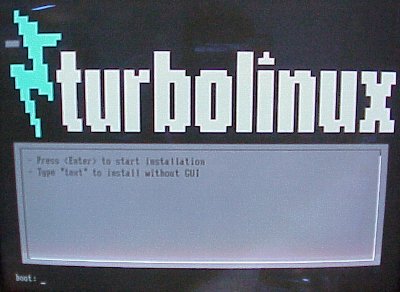
・[Choose a Language]→Japaneseを選択。(カーソルはタブ送り)
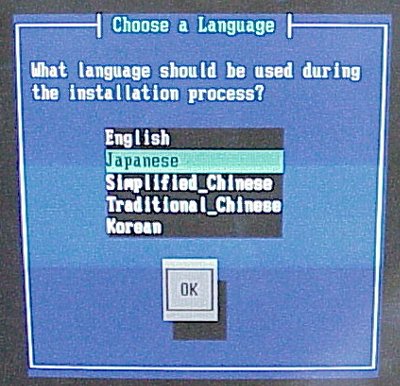
・下記のメッセージが表示されてからしばらくするとグラフィカルな画面になります。
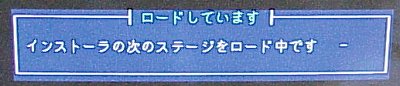
| パーティション | 容量 | パーティションの役割 | 備考 |
|---|---|---|---|
| /boot | 64M程度 | ブートパーティション | 起動の信頼性を高めるために必ず分ける。 |
| Swap | 物理メモリと同容量 | スワップパーティション | メモリのスワップ領域です。大量にメモリがあれば必要ありません。 |
| /home | ユーザー数と用途に応じて設定 | ユーザーデータ格納用パーティション | ユーザー各々で使うファイルやFTPでアップロードされたものが置かれます。画像や大きなデータを扱う場合は注意する。 |
| / | 残り全て | ルートパーティション | パーティションを分けたディレクトリ以外が入ります。 |
※パーティションの分割は必須ではないのでパーティションがひとつでも動作はしますが、通常のシステムのHD領域がディスクフルになってしまうと必要なサービスが起動できなかったりするので、バックアップやログ等でどんどん使用容量が増えるパーティションは分けるべきでしょう。
また、swap領域は十分にメモリがあればいりませんが、メモリが少ない場合は確保しておいたほうがいいでしょう。
・[フォーマットするパーティションの選択]→全てにチェック
[ブートディスクを作成する]→チェック
[LILOのインストール]→チェック
[LILOブートレコードをインストールする場所]→マスターブートレコード(MBR)を選択
[DHCPを使用して設定する]→チェックをはずす
サーバーのIP設定をしてください
ホスト名は任意の名前をつけてください
※ネットワークとブロードキャストの中身は勝手に数値が入るのでそのまま
・[時間帯設定]→適宜設定してください(通常は既定)
※タイムサーバータブでタイムサーバーを設定すると時刻同期が自動で行えます。手動設定の方法は後述。
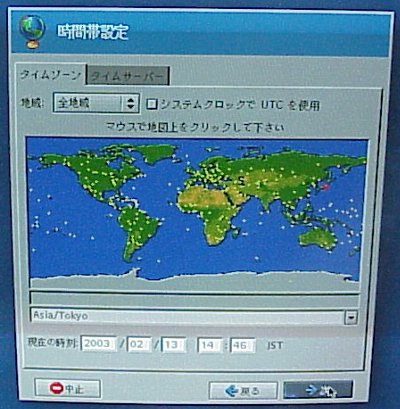
・[アカウント設定]→rootパスワードを設定してください。(数種類の文字種を使い、できるだけ長いパスワードを設定してください。)MD5とシャドウパスワードはデフォルトで有効。

通常は中ほどの[オプション]と書かれている枠内のみを設定すればOKです。
[グラフィカルログインの使用]→チェックしない
ハードウェアースペックに合わせて任意の設定をした後、一応テストをしてください
(65536色、1024×768が作業しやすいでしょう)
・[インストールの準備ができました]→次へでインストール開始
※途中でインストールCDの入れ替えが一回ありますので交換してOKボタンを押してください。

・[追加パッケージのインストール]→追加パッケージのインストールをスキップするにチェック

[標準選択タブ]を高レベルに設定
[カスタム選択タブ]ではhttpd(apache web server)、mysql及びpostgresql(データベース)、proftpd(FTP)にチェックをつけておいてください。
※また下記のサービスは必要ないので、チェックを外しておきましょう
| デーモン名 | 機能 |
|---|---|
| apmd | APMの監視。電源入切のsyslog記入や、管理者への通知。 |
| atd | 一定時間後のコマンド実行。 |
| random | 乱数の発生 |

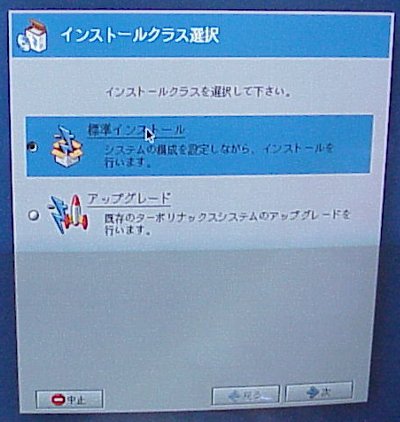

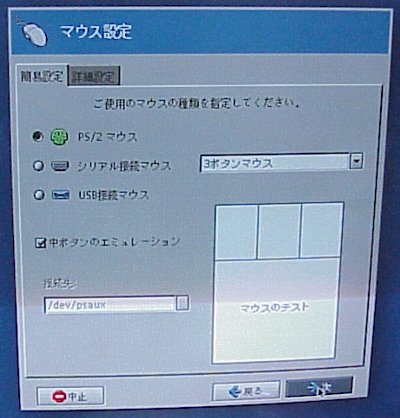
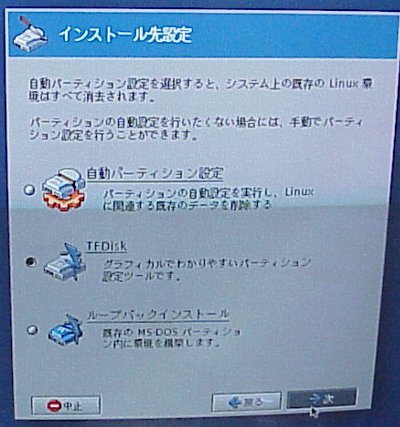




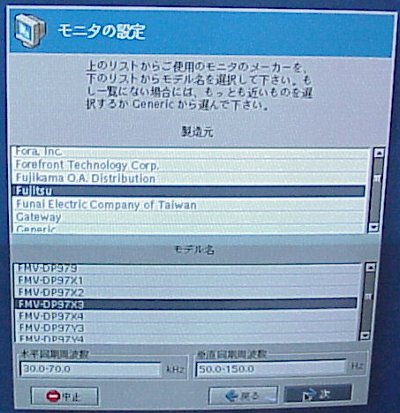

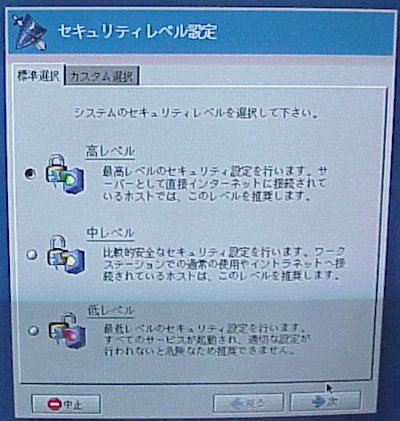


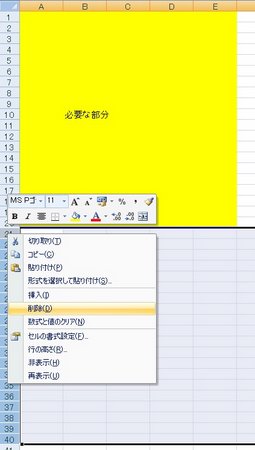

コメント